Để tạo nên một bài thuyết trình chuyên nghiệp, bạn phải học cách chèn ảnh vào Shape trong Powerpoint. Cùng Unica tìm hiểu các bước thực hiện chi tiết thông qua bài viết!
Cách chèn ảnh vào Shape trong Powerpoint
Cách 1: Vẽ hình Shape và chèn ảnh
- Bước 1: Trên thanh công cụ chọn Insert -> chọn Shapes -> chọn hình dạng bất kỳ mà bạn muốn sử dụng.
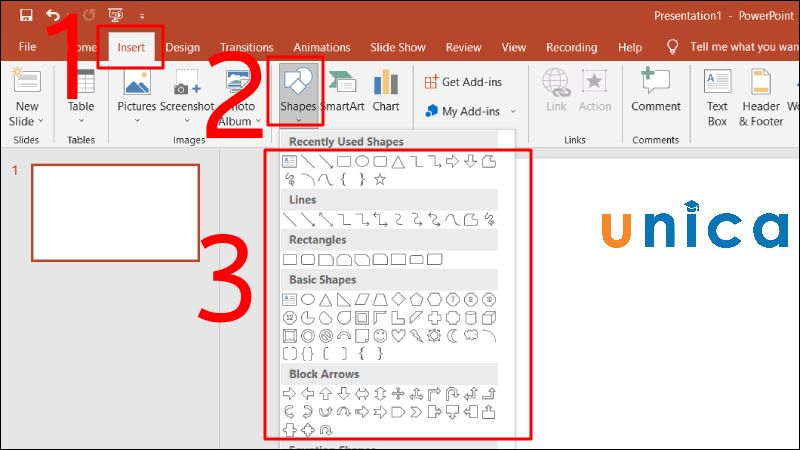
Chèn ảnh vào shape trong powerpoint
- Bước 2: Click chuột 2 lần để vẽ biểu tượng vào Slide.

Chèn ảnh vào shape trong powerpoint
- Bước 3: Nhấn chuột phải vào hình Shape -> chọn Format Shape
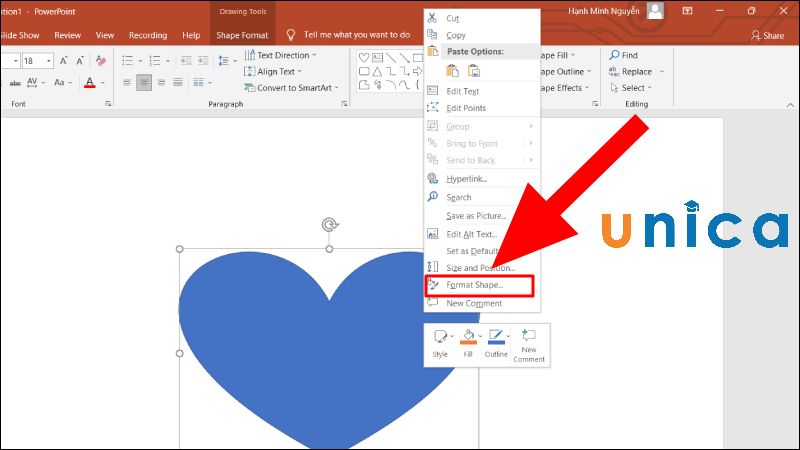
Chèn ảnh vào shape trong powerpoint
- Bước 4: Trong hộp thoại Format Shape -> chọn Fill -> chọn Picture or texture fill -> chọn Insert.
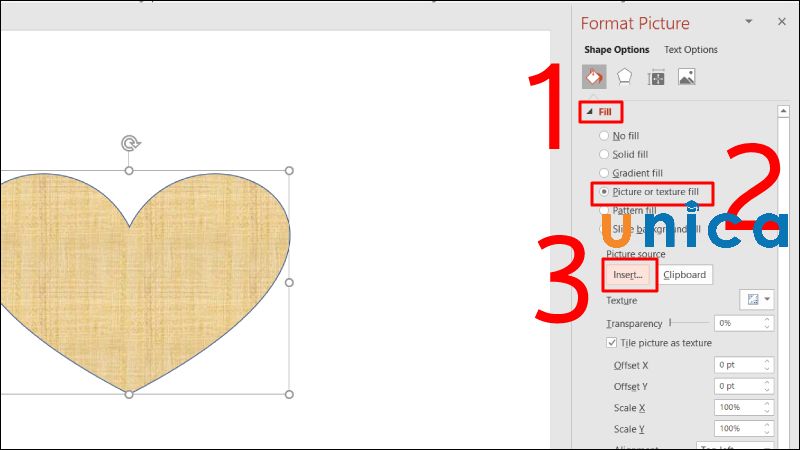
Chèn ảnh vào shape trong powerpoint
- Bước 5: Chọn ảnh -> nhấn Insert.
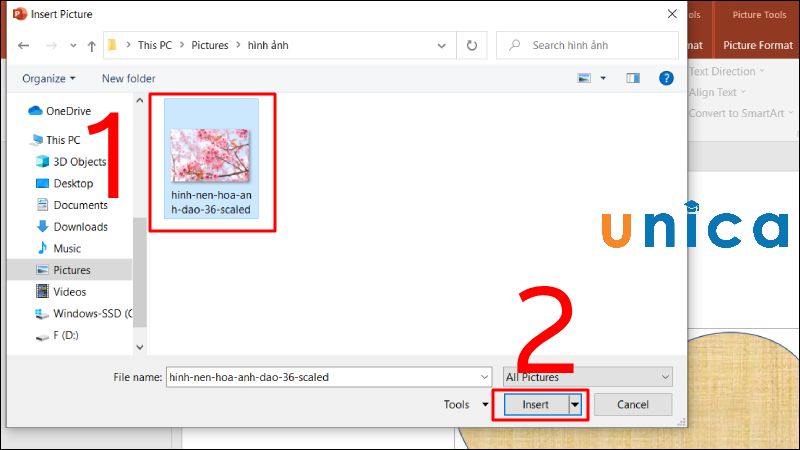
Chèn ảnh vào shape trong powerpoint
- Bước 7: Kết quả như sau
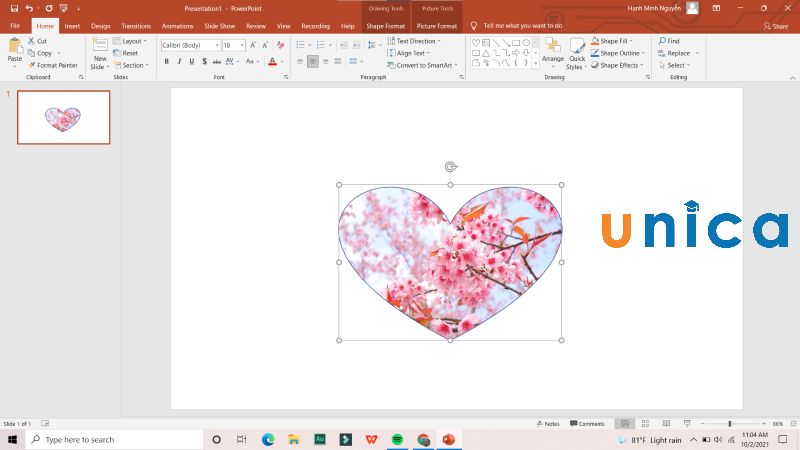
Chèn ảnh vào shape trong powerpoint
>>> Xem thêm: Cách chèn ảnh vào word nhanh chóng và không bị nhảy
Cách 2: Sử dụng Merge Shape
- Bước 1: Chọn Insert -> chọn Shapes -> chọn biểu tượng trong Shape.
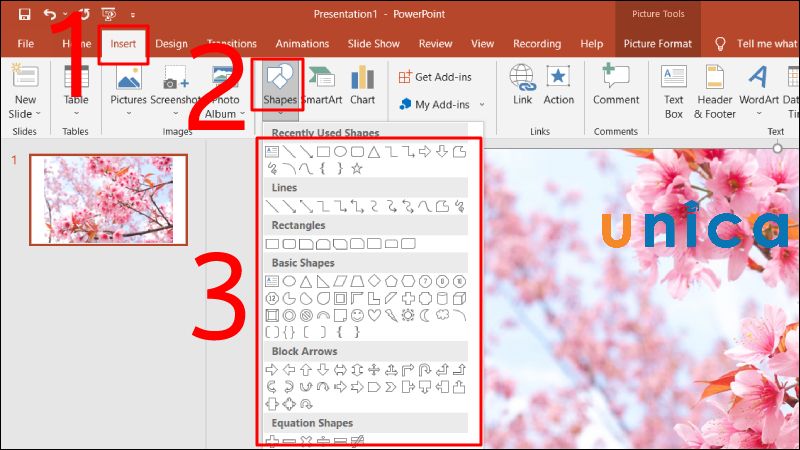
Chèn ảnh vào shape trong powerpoint
- Bước 2: Nhấp chuột phải để vẽ biểu tượng vào trong Slide.
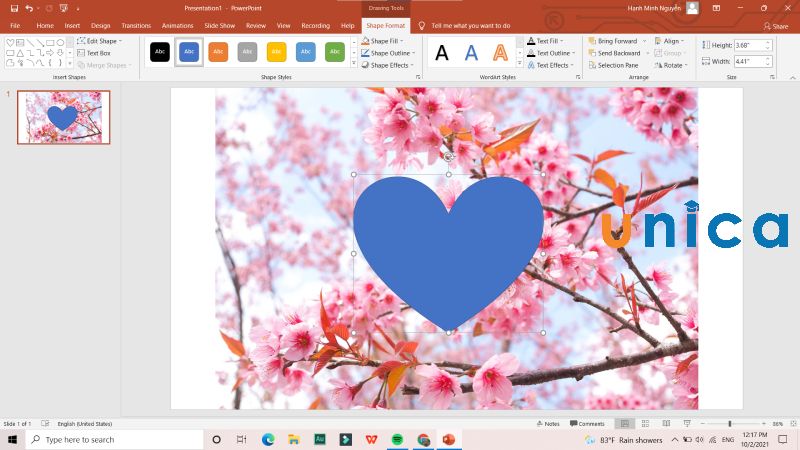
Chèn ảnh vào shape trong powerpoint
- Bước 3: Nhấn giữ phím Ctrl và chọn hình -> chọn Shape -> vào Shape Format.
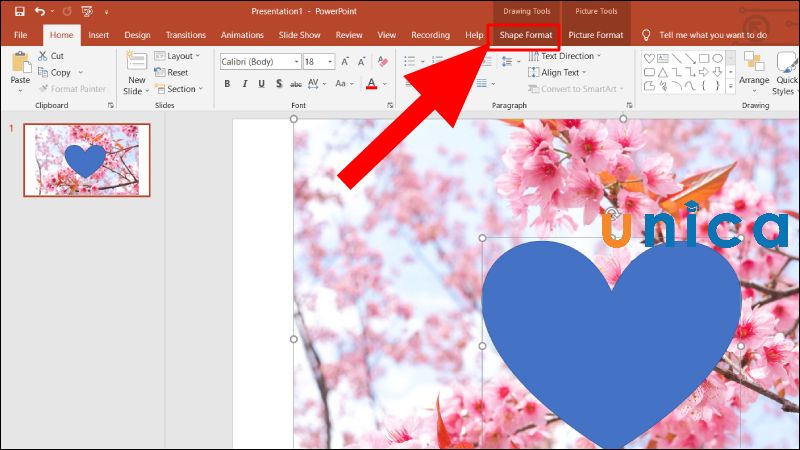
Chèn ảnh vào shape trong powerpoint
- Bước 4: Chọn Merge Shapes -> chọn Intersect.
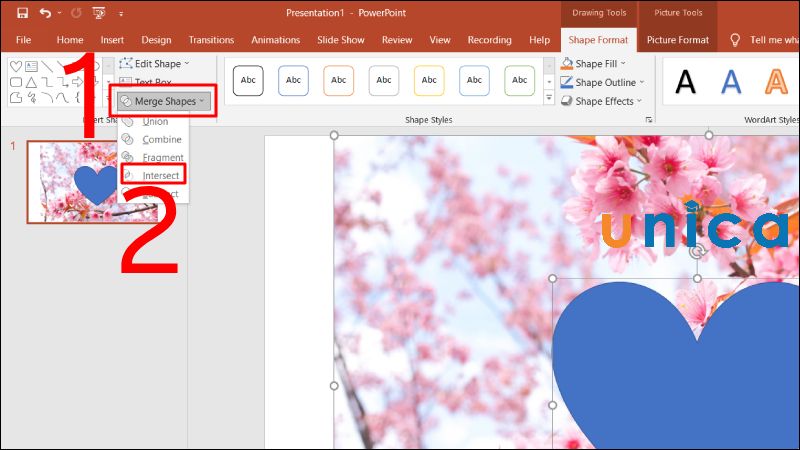
Chèn ảnh vào shape trong powerpoint
- Bước 5: Kết quả như sau:
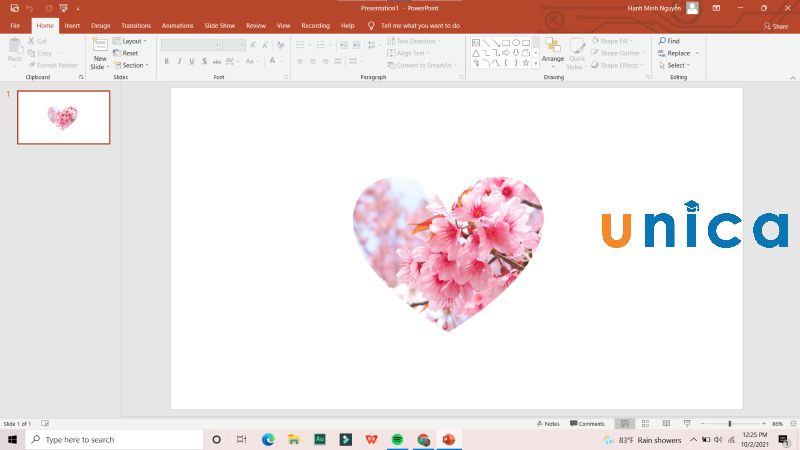
Chèn ảnh vào shape trong powerpoint
Lưu ý: Với cách này, bạn nên đặt Shape nằm đè lên vị trí ảnh để khi gộp xong vị trí ảnh sẽ nằm gọn trong khung hình.
>>> Xem thêm: Cách chèn ảnh vào word nhanh chóng và không bị nhảy
Tổng kết
Như vậy thông qua nội dung bài viết trên, Unica đã cùng bạn tìm hiểu về cách chèn ảnh vào Shape trong Powerpoint từ những thao tác vô cùng đơn giản. Nếu bạn muốn học Word Online hiệu quả thì nhất định không nên bỏ lỡ kiến thức này.
